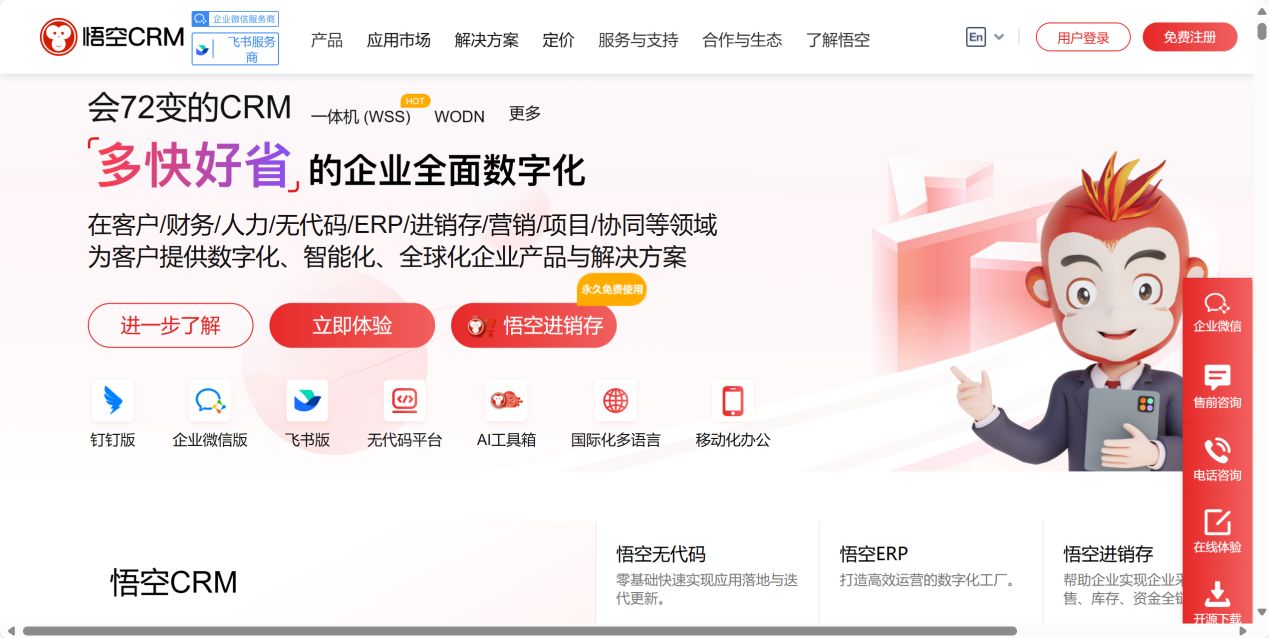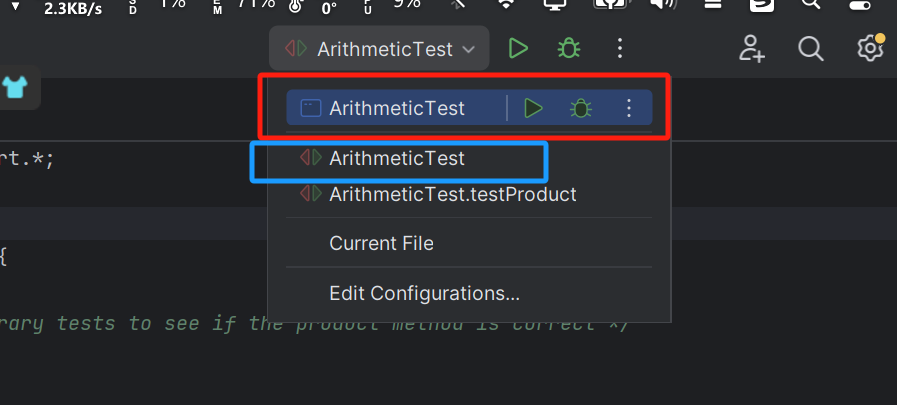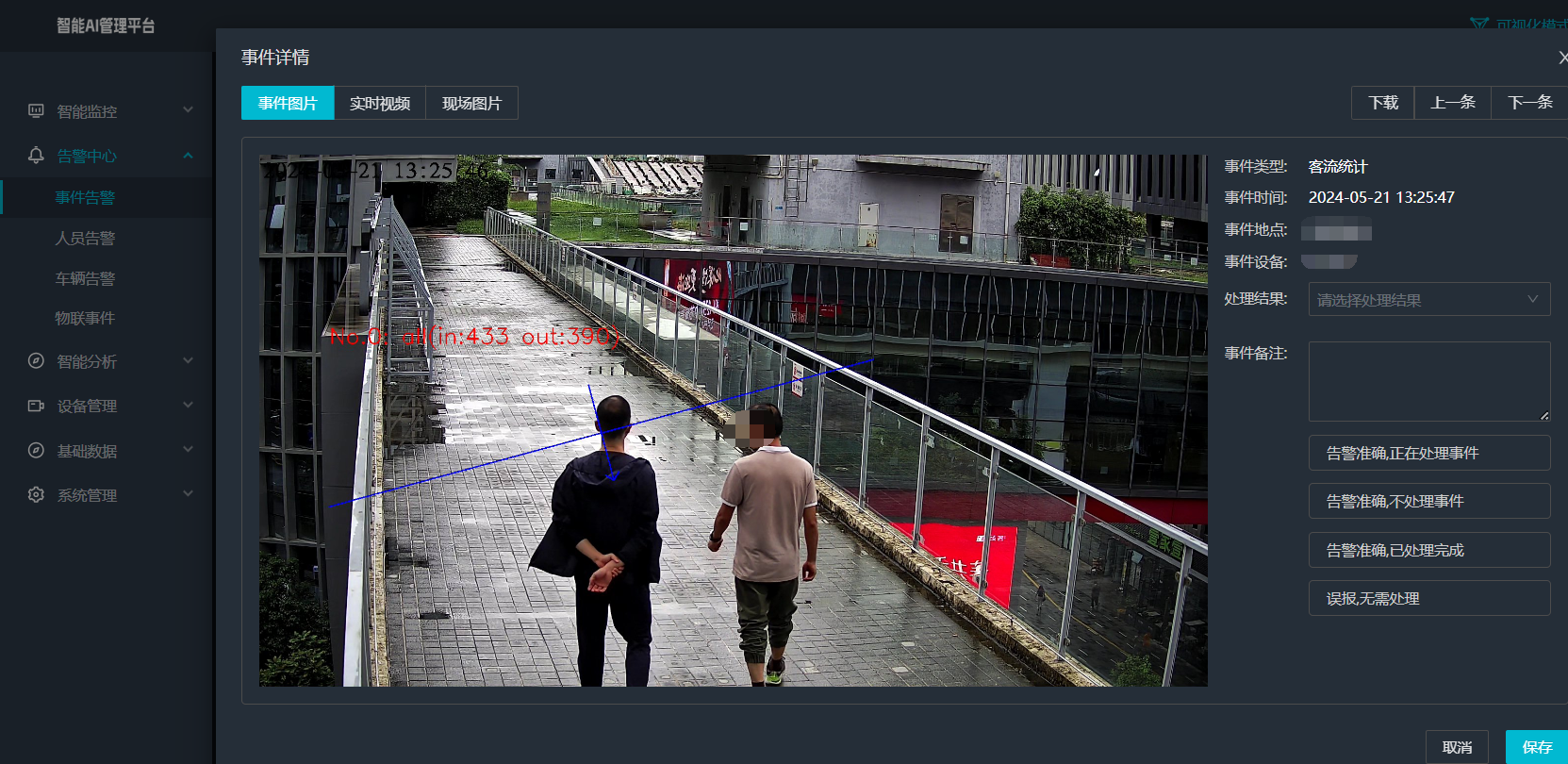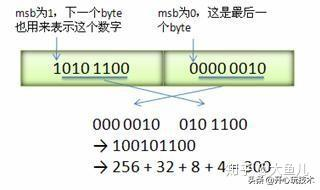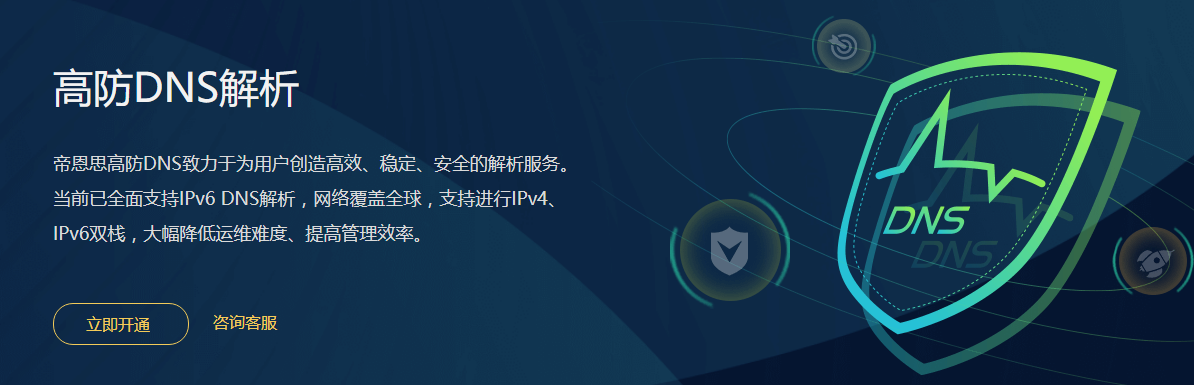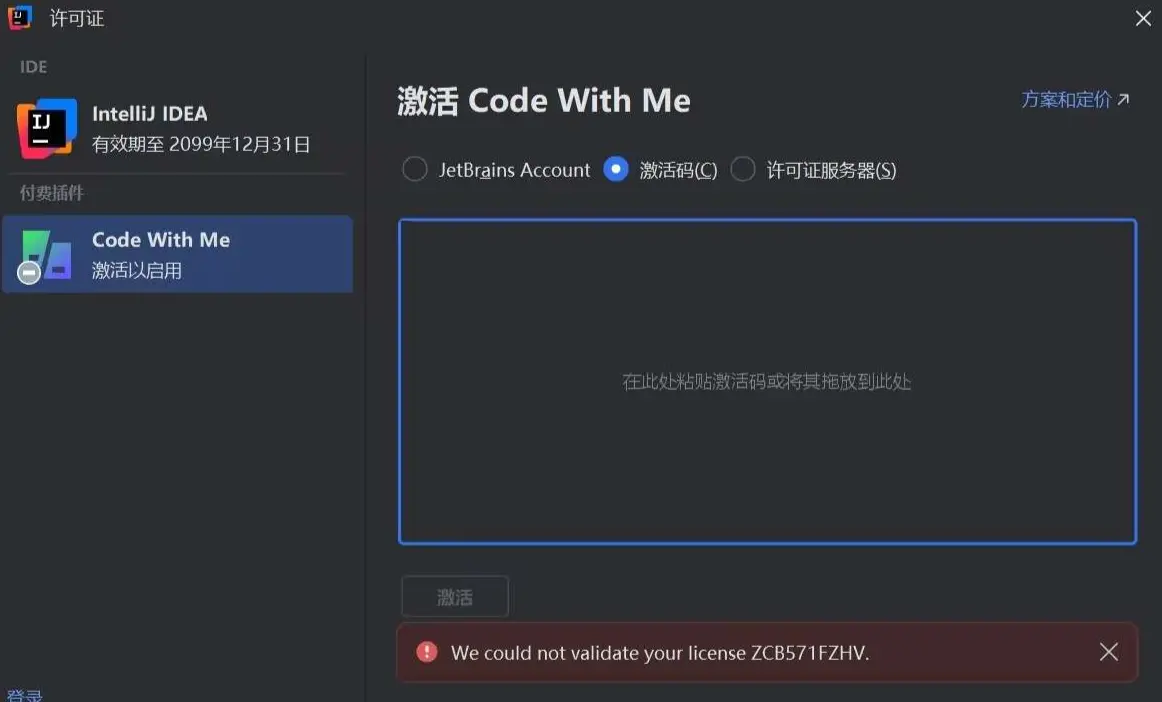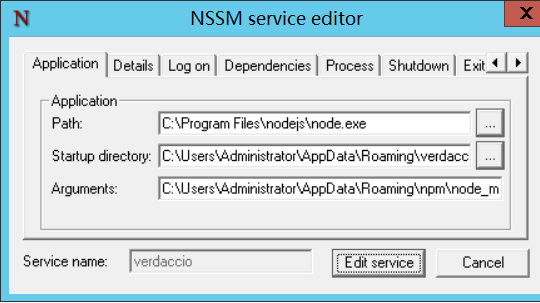Cursor 是一个强大的 AI 代码编辑器,提供了多种功能来提升您的编程效率。本文将详细介绍如何使用 Cursor 及其主要功能,帮助您更好地利用这个工具。
1. 自动完成功能
Cursor 包含强大的自动完成功能,通过 Tab 键补全代码,可预测您的下一次编辑。启用后,它始终处于打开状态,并会考虑您最近的更改,跨多行建议对代码进行编辑。这项功能可以显著提高代码编写速度,减少出错的可能性。
2. 聊天功能
Chat 允许您与 AI 进行对话,AI 可以看到您的代码库。聊天室始终可以看到您当前的文件和光标位置,因此您可以向它询问诸如“这里有 bug 吗?”这样的问题。您可以使用 ⌘+Shift+L 或 “@” 将特定代码块添加到上下文中,并通过 ⌘+Enter 与整个代码库进行交互。
3. 代码编辑
通过 ⌘ K,您可以使用 AI 编辑和修改代码。选择一些代码后单击“编辑”,并描述应如何更改代码。若要生成全新的代码,只需按 ⌘ K,无需选择任何内容。这使得代码修改和生成更加高效。
4. 高级功能
-
多行编辑: Cursor 可以一次建议多个编辑,从而节省您的时间。
-
智能重写: 如果输入错误,Cursor 会自动修复。
-
光标预测: Cursor 会预测您的下一个光标位置,以便您可以无缝导航代码。
5. 即时应用建议
通过单击任何聊天代码块顶部的 play 按钮,可以将聊天中的代码建议应用回您的代码库。这一功能使得 AI 建议能够即时生效,提升工作效率。
6. 代码库交互
使用 @Codebase 或 ⌘ Enter 询问有关代码库的问题。Cursor 将搜索您的代码库以查找相关代码。另外,带有 @ 符号的参考代码将用作 AI 的上下文。只需键入 @ 即可查看文件夹中所有文件和代码符号的列表。
7. 图片和网页查询
-
使用图像: 点击聊天下方的图片按钮,或将图片拖到输入框中,将视觉上下文包含在聊天中。
-
询问Web: 使用 @Web 从 Internet 获取最新信息。Cursor 将为您搜索 Web 并使用最新信息来回答您的问题。
-
使用文档: 使用 @LibraryName 引用常用库,或使用 @Docs 添加新文档。
8. 快速编辑
使用 AI 编辑和编写代码。选择一些代码后单击 ⌘ K,并描述应如何更改代码。或使用 ⌘ K 生成新代码,而不选择任何内容。此外,在终端中使用 ⌘ K 以简单的英语编写终端命令,Cursor 会将它们转换为所需的终端命令。
9. 项目管理和协同
-
避免冗余文件: 在 composer 中尽量不要 include 过多无用的文件,无关和冗余的文件可能引入不必要的修改。
-
与 git 协同工作: 生成代码后,不要急于执行 accept,确认满足要求后再 accept。功能有问题时执行 reject,过多的 accept 并撤回会导致 AI 记忆紊乱。清晰严格的操作规范是确保项目稳健的必要手段。
10. 项目文档
在 README 中表明项目要求,如整体风格及生成注释的要求。要求 AI 在生成代码时自动维护功能文档,形成文档的闭环,无论是作为上下文供 AI 参考还是供用户回顾项目都十分重要。
通过遵循这些指南,您可以充分利用 Cursor 提升编程效率并确保项目的稳定性。